简介
Prometheus
Prometheus 是一个开源的服务监控系统和时间序列数据库。作为容器领域的监控比较热门。
Prometheus 采用 PULL 拉的方式进行监控,如果不在一个网络中可以采用 Push gateway 作为中间件来被 PULL 拉。
架构图为

Prometheus 官方提供常用的 exporters 。
blackbox_exporter 是 Prometheus 官方提供的 exporter之一,可以提供 http、dns、tcp、icmp(ping)的监控数据采集。
Grafana
Grafana 是开源的,功能齐全的度量仪表盘和图形编辑器,支持 Graphite,OpenTSDB,Elasticsearch,Cloudwatch,Prometheus,InfluxDB,小米监控
等。
安装
分别安装grafana、prometheus、blackbox_exporter,安装文档参考官网。
配置
prometheus 配置和运行
在prometheus的配置文件 prometheus.yml 中增加一个新的job
- job_name: 'ping_all'
scrape_interval: 5s
metrics_path: /probe
params:
module: [icmp] #ping
static_configs:
- targets: ['219.150.32.132', '219.148.204.66', '183.59.4.178', '202.96.209.5', '202.100.4.15', '219.146.0.253', '222.173.113.3', '61.139.2.69', '61.128.114.133', '202.98.234.35', '202.100.64.68', '202.100.100.1', '221.232.129.35', '222.88.19.1', '222.190.127.1', '202.96.96.68', '202.101.103.54', '61.140.99.11', '202.96.161.1', '202.103.224.74']
labels:
group: '一线城市-电信网络监控'
- targets: ['218.8.251.163', '218.107.51.1', '221.7.34.1', '112.65.244.1', '218.25.9.38', '124.89.76.214', '202.102.152.3', '202.102.128.68', '124.161.132.1', '221.7.1.20', '27.98.234.1', '218.104.111.122', '218.28.199.1', '221.6.4.66', '221.12.31.58', '218.104.136.149', '210.21.4.130', '210.21.196.6', '221.7.128.68', '221.199.15.5']
labels:
group: '一线城市-联通网络监控'
- targets: ['211.137.241.34', '211.136.192.1', '218.203.160.194', '117.131.0.22', '211.137.32.178', '117.136.25.1', '211.137.191.26', '211.137.180.1', '211.137.106.1', '218.202.152.130', '211.139.73.34', '223.77.0.1', '211.138.16.1', '221.131.143.1', '211.140.10.2', '211.143.195.255', '183.238.55.1', '218.204.216.65', '211.138.245.180', '211.138.56.1']
labels:
group: '一线城市-移动网络监控'
- targets: ['61.233.168.1', '61.234.113.1', '211.98.224.87', '222.44.44.1', '222.33.8.1', '61.232.201.76', '211.98.19.1', '61.232.49.1', '211.98.208.1', '61.233.199.129', '222.34.16.1', '61.232.206.1', '61.233.79.1', '211.98.43.1', '61.232.78.1', '61.232.93.193', '211.98.161.1', '61.235.99.1', '222.52.72.66', '211.138.56.1']
labels:
group: '一线城市-铁通网络监控'
- targets: ['219.150.32.132', '219.153.32.1', '219.149.6.99', '220.189.218.45', '123.172.77.1', '202.103.124.34', '222.172.200.68', '202.100.64.68', '222.93.201.1', '222.191.255.1', '202.101.224.68', '222.85.179.1', '220.178.79.2', '59.49.12.97', '222.223.255.1', '219.148.172.97', '219.132.199.49', '14.120.0.1', '222.223.29.5', '222.173.222.1', '202.101.107.55', '222.74.58.29']
labels:
group: '二线城市-电信网络监控'
- targets: ['60.24.4.1', '221.5.203.86', '202.96.86.18', '221.12.33.227', '202.99.96.68', '58.20.127.238', '221.3.131.11', '124.152.0.1', '221.3.131.11', '221.6.96.1', '220.248.192.13', '221.13.28.234', '211.91.88.129', '202.99.192.66', '202.99.160.68', '202.99.224.68', '58.252.65.1', '221.4.141.254', '60.2.17.49', '202.102.154.3', '36.249.127.25', '202.99.224.8']
labels:
group: '二线城市-联通网络监控'
- targets: ['211.137.160.5', '218.201.17.2', '211.140.192.1', '211.140.35.1', '211.141.66.209', '211.138.225.2', '111.17.191.25', '218.203.160.195', '211.103.55.51', '211.103.114.1', '183.217.255.254', '211.139.2.18', '211.138.180.2', '211.142.12.2', '111.11.85.1', '211.138.91.2', '218.204.173.197', '183.233.223.25', '211.143.60.1', '120.192.167.2', '218.207.133.3', '120.193.138.1']
labels:
group: '二线城市-移动网络监控'
- targets: ['61.234.70.2', '211.98.114.1', '61.232.157.1', '61.234.186.1', '61.235.225.1', '211.98.71.1', '211.98.72.7', '123.81.2.9', '211.98.44.65', '222.45.86.1', '222.49.82.1', '211.98.108.1', '222.48.116.17', '211.98.149.117', '61.235.145.1', '222.39.142.1', '110.211.253.9', '222.50.104.1', '61.234.76.1', '61.232.53.113', '61.234.196.185', '222.39.156.1']
labels:
group: '二线城市-铁通网络监控'
- targets: ['166.111.8.28', '202.112.26.34', '202.114.240.6', '202.116.160.33', '211.65.207.170', '218.26.226.100', '222.221.252.162', '202.38.64.1', '202.201.48.1', '202.118.176.1', '121.193.138.1', '222.23.245.1', '58.195.136.3', '202.118.1.28', '59.77.229.1', '121.48.177.1', '121.250.214.1', '59.75.177.1', '59.75.112.254']
labels:
group: '教育网络监控'
relabel_configs:
- source_labels: [__address__]
regex: (.*)(:80)?
target_label: __param_target
replacement: ${1}
- source_labels: [__param_target]
regex: (.*)
target_label: ping
replacement: ${1}
- source_labels: []
regex: .*
target_label: __address__
replacement: 127.0.0.1:9115 # Blackbox exporter.
顺序运行 blackbox_exporter,prometheus
grafana 配置和运行
运行grafana
在 grafana中增加 Data Sources 选 prometheus
然后按照grafana的文档新定制一个面板
ROW中指标选probe_duration_seconds{job=”ping_all”}

grafana prometheus ping监控
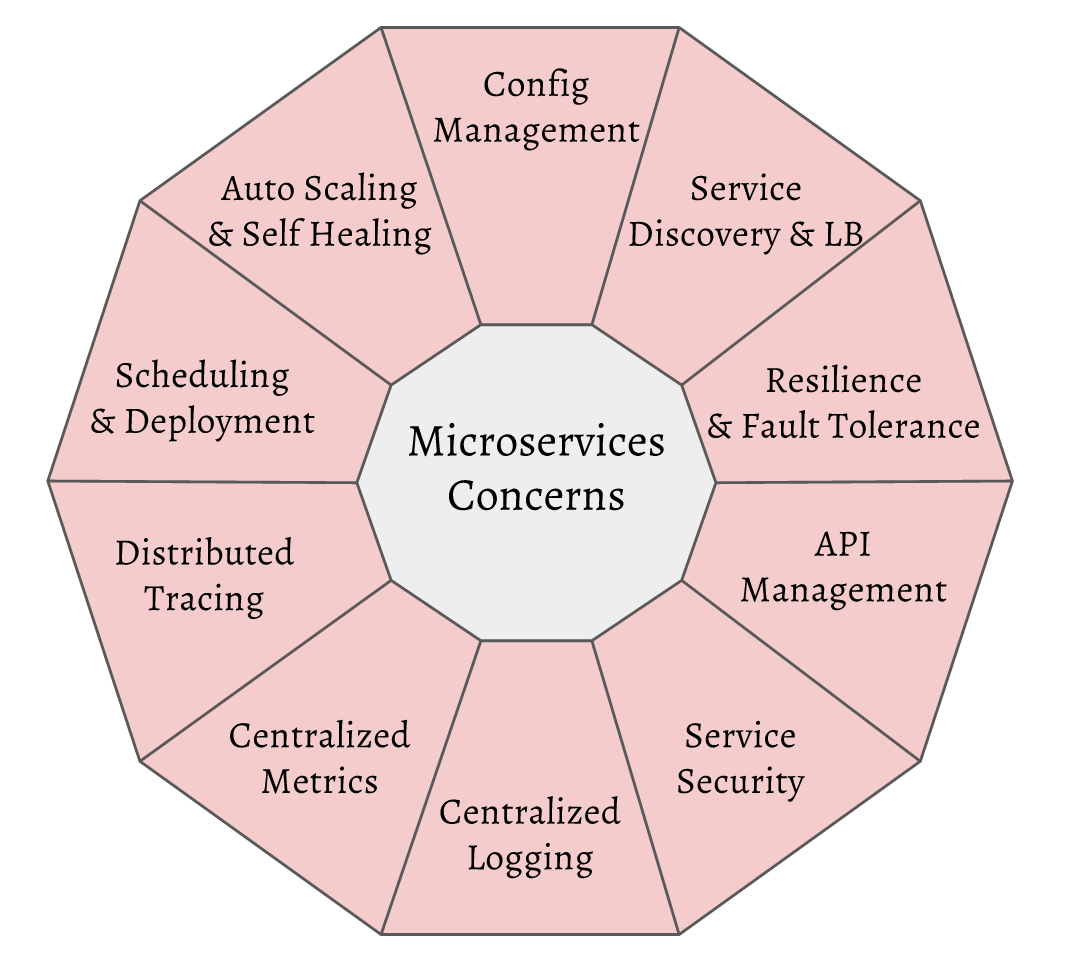

您必须登录才能发表评论。